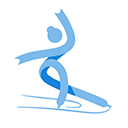使用石墨文档可快速搭建轻量级CRM,通过新建表格设计客户姓名、公司名称、联系方式、客户状态等字段,并利用下拉列表规范输入;借助模板中心的CRM模板(如“销售客户跟踪表”)可快速套用并自定义修改;支持多人协作与权限设置,结合筛选排序、评论提醒、数据备份等功能提升效率,适合小型团队初期客户管理。
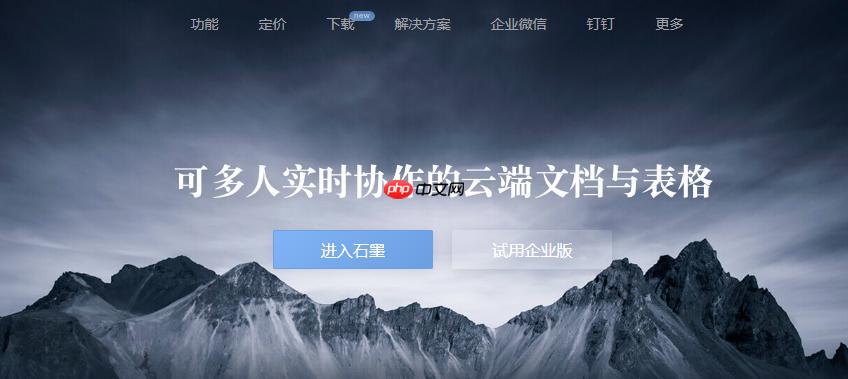
石墨文档可以高效地创建客户管理表,适合小型团队或个人进行轻量级CRM(客户关系管理)。虽然它不是专业的CRM系统,但通过模板和协作功能,能快速搭建一个实用的客户管理工具。
如何在石墨文档中创建客户管理表
打开石墨文档官网或App,点击“新建”按钮,选择“表格”类型。进入空白表格后,按以下结构设计你的客户管理表:
- 客户姓名:记录客户全名
- 公司名称:便于识别客户背景
- 联系方式:电话、邮箱等关键信息
- 客户状态:如“新客户”、“跟进中”、“已成交”、“流失”
- 跟进记录:每次沟通的时间、内容简要
- 负责人:分配给哪位成员跟进
- 创建时间:便于后续数据分析
你还可以使用“下拉列表”功能限制“客户状态”的输入值,避免格式混乱。选中对应列,点击“数据验证”,设置为下拉选项即可。
使用石墨文档CRM模板的方法
石墨文档提供多种模板,可直接套用节省时间。点击“模板中心”,搜索“客户管理”或“CRM”,选择一个合适的模板(例如“销售客户跟踪表”)。
使用模板后,你可以根据实际需求修改字段。比如增加“预计成交金额”或“来源渠道”等列。模板通常已设置好颜色标注、筛选条件和基础公式,方便快速上手。
多人协作时,可邀请团队成员加入文档,设置不同权限。例如,普通成员只能编辑自己负责的行,管理员可查看全部数据。
提升管理效率的小技巧
利用石墨文档的筛选和排序功能,快速查找特定客户。比如按“客户状态”筛选出所有“待跟进”的客户。
对于需要更复杂功能的团队,可在石墨文档基础上逐步过渡到专业CRM系统,前期数据也容易导出迁移。
基本上就这些,不复杂但容易忽略细节。合理使用石墨文档的协作和模板能力,足以支撑初期客户管理工作。